Zefektivněte svůj pracovní postup při úpravách videa vytváření vlastních předvoleb exportu v Premiere Pro. Zabere to pouze tři jednoduché kroky!
Vytváření vlastních předvoleb exportu v Premiere Pro – od snímkové frekvence po audio formát a vše mezi tím – je skvělý způsob, jak ušetřit čas při úpravách videa Pracovní postup. Navíc, jakmile uložíte své předvolby, můžete je sdílet se svými kolegy při úpravách videa.
Zde je návod, jak na to.
Krok 1:Úprava nastavení exportu
Až budete připraveni sekvenci exportovat, vyberte Soubor> Exportovat spusťte Nastavení exportu dialogové okno. Při exportu z Premiere Pro máte nepřeberné množství možností Vyberte preferovaný formát a poté vyberte z kolekce výchozích předvoleb poskytované v rámci Premiere. Můžete si vybrat, zda se má shodovat se svým nastavením sekvence, nebo je zcela přizpůsobit nastavení podle vašich představ. To zahrnuje velikost snímku, snímkovou frekvenci, poměr stran pixelů, datový tok a formát zvuku.
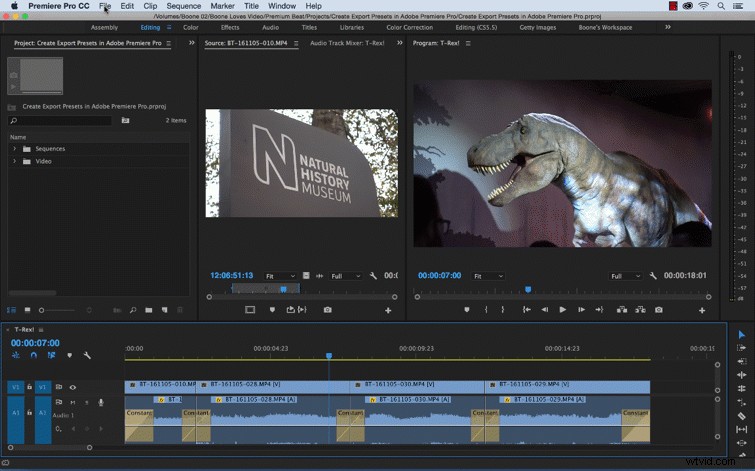
Krok 2:Uložit předvolbu
Jakmile si upravíte nastavení exportu, můžete si uložit předvolbu pro budoucí použití. Pro uložení klikněte na Uložit předvolbu ikonu napravo od Předvoleb rozbalovací nabídka. Budete mít možnost pojmenovat svou předvolbu a poté vybrat, zda chcete zahrnout Efekty a Nastavení publikování ve vaší předvolbě .
Oba Efekty a karty Publikovat nabízí všechny druhy funkcí pro váš export, včetně přidávání vlastních vzhledů Lumetri překryvné obrázky a časové kódy, omezovač videa a možnost automatizovat nahrávání na sociální sítě. Vytvoření předvolby který automaticky publikuje vaše video na sociálních sítích, může jasně pomoci zautomatizovat váš pracovní postup a ušetřit vám značné množství času.
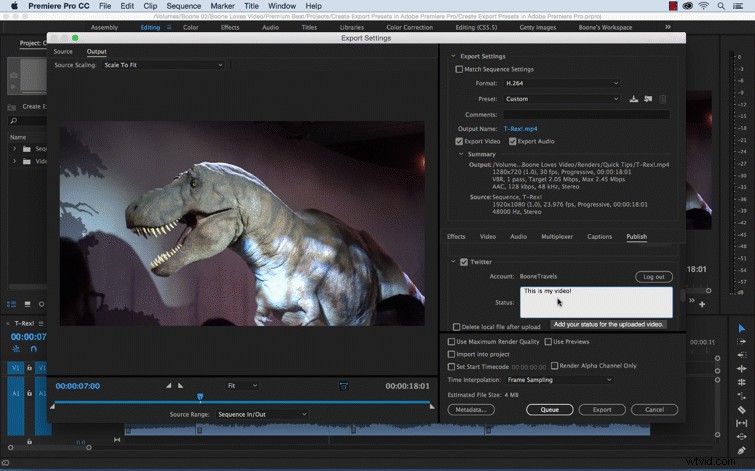
Krok 3:Sdílení a import předvoleb
Předvolby, které vytvoříte, jsou uloženy v Adobe> Adobe Media Encoder> 11.0> Předvolby podsložku. Můžete kopírovat a sdílet tyto soubory .epr s jinými editory. Chcete-li importovat předvolba někdo vám poslal, jednoduše vyberte Importovat předvolbu tlačítko umístěné hned vedle tlačítka Uložit předvolbu v Nastavení exportu dialogové okno. Při importu se soubor .epr automaticky zkopíruje do vašich Předvoleb podsložku.
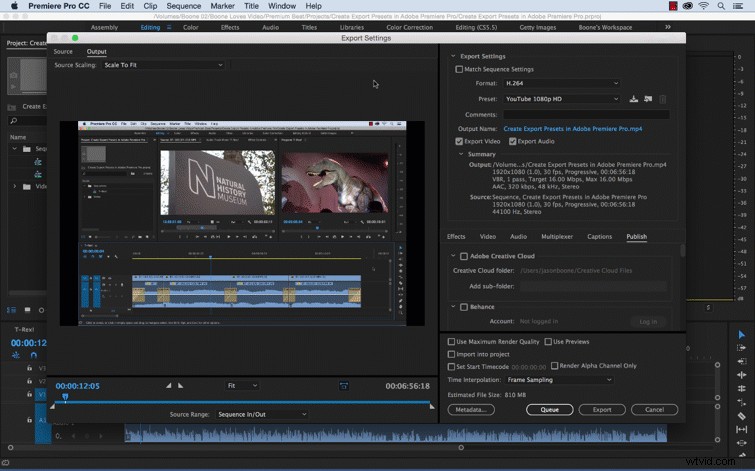
Hledáte další Premiere Pro tipy na pracovní postup? PremiumBeat vám pomůže. Máte nějaké vlastní triky Premiere Pro? Podělte se o ně v komentářích níže!
